12 Maret 2011
Setelah sebelumnya penulis membuat artikel tentang “Download Film, Music, Software, dan berbagai Materi Lain dengan Metode Torrent”, kali ini penulis mennyajikan artikel tentang bagaimana pengaturan software uTorrent supaya “lebih cepat” dalam mendownload suatu file torrent. uTorrent adalah software kecil yang digunakan sebagai bittorrent client, supaya kita bisa mendownload dengan metode torrent.
Sebenarnya tidak mutlak “mempercepat”, akan tetapi berbagai pengaturan berikut lebih membuat software tersebut menjadi lebih efisien dalam keadaan tertentu, sehingga dalam keadaan tersebut akan bisa mendownload lebih cepat. Bagi anda yang sudah cukup puas dengan kinerja uTorrent standar, artinya tanpa tweaking, juga tidak harus mengikuti pengaturan-pengaturan ini. Peningkatan performa pada uTorrent dengan tweaking ini sekali lagi hanya terjadi pada keadaan-keadaan khusus, yang bisa dimengerti dari berbagai parameter yang nanti akan diubah. Pada berbagai keadaan normal seperti koneksi internet yang cepat dan seedernya sangat banyak, pengaturan berikut tidak akan meningkatkan performa, karena pada kondisi defaultnya saja performanya sudah akan sangat baik.

Seting pada Connection
Pertama-tama, buka window uTorrent dan pilih menu Option>Preferences. Dalam hal ini penulis memakai uTorrent versi 2.0.4; jika Anda memakai versi yang lebih baru pastinya ada sedikit perbedaan pada tampilan dan kelengkapan menunya, akan tetapi tidak masalah, karena garis besarnya sama saja. Seperti pada gambar pertama di atas, pilih sub menu connection dan isikan port number (ubah angkanya) seperti pada gambar.
Kedua, pilih submenu Bandwith, dan atur angkanya seperti pada gambar berikut ini:

Seting pada Bandwith
Ketiga, pilih submenu Bittorent, dan pastikan setingnya seperti gambar berikut ini:

Seting submenu Bittorrent
Keempat, atur submenu Advanced:

Masih ada beberapa yang lain yang perlu diubah di Advanced ini
Untuk yang submenu Advanced ini masih ada beberapa subitem lain yang perlu diubah nilainya selain pada gambar di atas. Ubah parameter lain seperti berikut ini (scroll ke bawah pada submenu Advanced di komputer anda dan cari subitem-subitem ini!):
- bt.allow_same_ip -> true
- bt.enable_tracker -> true
- bt.send_have_to_seed -> false
- dht.rate -> 2
- gui.bypass_search_redirect -> true
- gui.delete_to_trash -> false
- ipfilter.enable -> false
- net.max_halfopen -> 66
- net.outgoing_max_port -> 50
- net.wsaevents -> 150
- peer.disconnect.inactive_interval -> 900
- rss.Update_interval -> 20
Demikian pengaturan software uTorrent yang telah dicoba oleh penulis. Bila tweaking seperti tersebut di atas menimbulkan masalah, kita bisa kembalikan ke posisi default dengan menekan tombol Reset pada submenu Advanced tersebut.
NB:
Tambahkan trackers di bawah ini pada setiap download (terutama bila terasa lambat), klik kanan pada daftar trackers, dan pilih add trackers:
udp://exodus.1337x.org/announce
udp://tracker.openbittorrent.com/announce
udp://tracker.istole.it:80/announce
udp://genesis.1337x.org:1337/announce
udp://tracker.publicbt.com/announce
udp://tracker.irc.su:80/announce
udp://tracker.openbittorrent.com:80/announce
udp://tracker.publicbt.com:80/announce
udp://tracker2.istole.it:80/announce
udp://genesis.1337x.org:80/announce
Semoga bermanfaat!
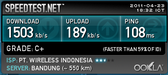
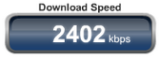

19 responses to “Seting uTorrent supaya “lebih cepat””
Dia miliku
March 9th, 2014 at 18:03
yang tracker t gmna cra nya
LikeLike
yanciyong
February 24th, 2014 at 20:44
kecepatannya nambah lebih dari 100%
dari 30kb/s menjadi 80an
LikeLike
farhan malaysia
December 8th, 2013 at 00:09
wahhh tidak berjalan downloadnya.kenapa ny sudah 5 hari aku tunggu game 3.76GB ini tolong
LikeLike
Cowidster Wid
December 8th, 2013 at 06:43
Lihat seeder nya banyak atau sedikit, kalau ratio seeder dan leecher nya kecil pasti lambat. Kecepatan Internet juga pengaruh banyak. Misal speedy 2 mbps sy download master win 8.1 3GB kira kira selesai 5 jam.
LikeLike
Ahmad Ramadhan
August 30th, 2013 at 15:14
napa ya yang tadinya downloadnya 50 kbps malah jadi 15kbps mentok. kasih sarannyadonk!
LikeLike
Broe Dave
August 26th, 2013 at 10:04
Mantaph broeeee..
LikeLike
Yadiriqu
August 6th, 2013 at 13:16
thanks gan work,, ane pake kartu 3 tadinya 20 kbps jadi 200kbps.. mancaff lah meskipun gak secepat pake IDM
LikeLike
Hydra
July 13th, 2013 at 00:43
Lapor Gan! ane make koneksi XL, tadinya cuma 10kbps sekarang jadi 100kbps!!! o iya, ane make yang versi 3.1. beberapa settingan udah nggak ada tapi tetep work gan! tenkyu gan
LikeLike
Priyo
July 4th, 2013 at 18:47
manteppp dahh!!!
tweaknya works gan!! thx yahh 😀
LikeLike
Tony Law
May 21st, 2013 at 01:58
koq makin lambat nih ? sama ada bbrp kg nongol tuh bro… tolongin dong… jadi oon nih torrent 😦
LikeLike
yusrahmi
April 12th, 2013 at 06:33
Makasih gan sudah terlihat kecepatan nya kbs nya lumayan lah dibandingkan sebelum nya.
LikeLike
SAYA
January 26th, 2013 at 18:59
kok malah jadi lambat ya..??
LikeLike
B.K.A
January 3rd, 2013 at 15:43
trackers itu yang mana om….
LikeLike
B.K.A
January 3rd, 2013 at 15:50
Thanks ya …. lumayan nih dari pada nunggu 10 detik dapat 100kb
LikeLike
neo
October 29th, 2012 at 09:09
Thanks…….. efeknya langsung terlihat, nice info thanks sharenya mudah – mudahan jadi amal kebaikan amin.
LikeLike
ikram
September 4th, 2012 at 20:30
gan,, beberapa advance di utorrent ane kok enggak tersedia??
😦 tolong pencerahannya,,
ini gan yang gak ada ma ane..
gui.bypass_search_redirect
net.wsaevents
LikeLike
yaya
January 6th, 2012 at 17:38
makasi banyak nie Mas.. iya sy dah ubah setting dari infonya torrnet’nya.. berhasil,, mungkin dari speed downlud’nya menigkat lumya naik sekitar 25% dari 10%..!!
makasi banyk lagi nie Mas info torrent’nya… ^_^
LikeLike
Akmal Muhammad Fikri
September 5th, 2011 at 17:17
Thanks gan Buat infonya akhirnya asalnya LAMBAT -> Cepat
LikeLike
Chris
August 7th, 2011 at 20:27
Thanks bro ngaruh banget sebelumnya dapet 10-20kB/s sekarang 50-60kB/s.
LikeLike